1、方法一:如图所示:使用鼠标右击【此电脑/计算机】,弹出菜单,点击【管理】。

2、如图所示:进入计算机管理窗口,如图,在左侧栏点击【服务和应用程序】——【服务】。

3、如图所示:查看右侧窗口,在下拉列表找到【Print Spooler】服务,鼠标右击,选择【属性】。
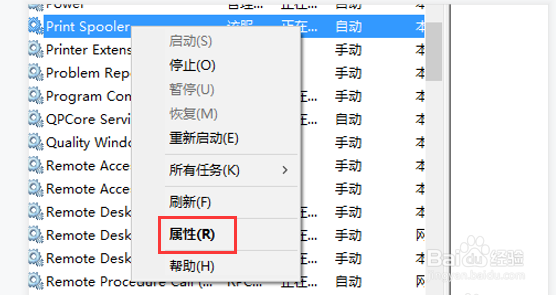
4、如图所示:进入属性窗口,如图,看到服务状态显示“已停止”,这就是打印机不工作的原因。
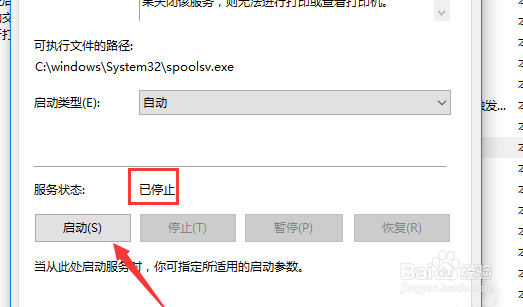
5、如图所示:点击【启动】,将服务开启,服务状态显示“正在运行”,这时你就可以去测试打印了。
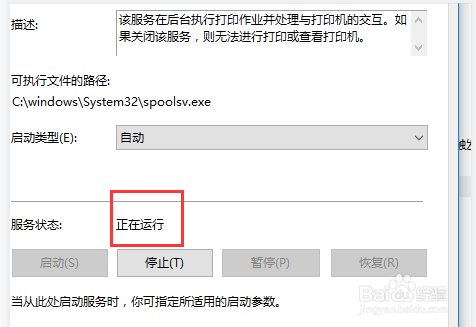
6、方法二:如图所示:点击打开控制面板,设置查看方式为【大图标】,选择【设备和打印机】。
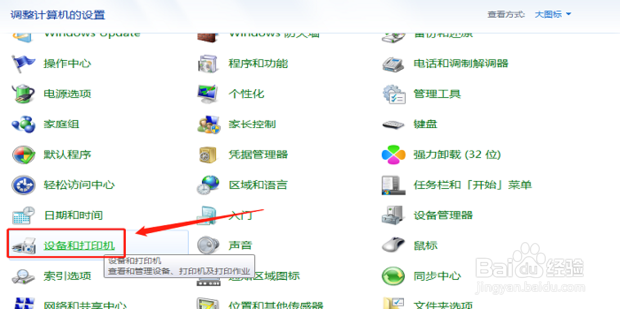
7、如图所示:进入设备打印机页面,查看所用的打印机是否进行了勾选。
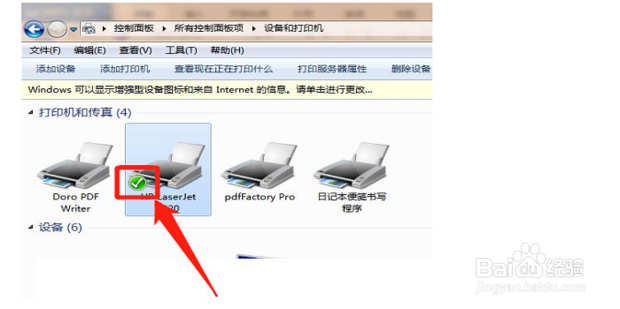
8、如图所示:如果没有,则右击此打印机,弹出菜单列表,选择【设置为默认打印机】,然后进行测试检验。

